Obsah
Aby ste mohli nainštalovať licencie RDS na licenčný server vzdialenej plochy, musíte poznať autorizačné číslo a licenčný kľúč. Tieto informácie (autorizačné číslo RDS a licenčný kľúč) nájdete buď v potvrdzujúcom e-maile, ktorý ste dostali pri zakúpení licencií RDS, alebo v Centre služieb Microsoft Volume Licensing (po prihlásení do svojho konta).

Tento návod bol napísaný pre používateľov, ktorí chcú zistiť autorizačné číslo a licenčný kľúč RDS CALS od VLSC.
Kde nájdete autorizačné číslo a licenčné číslo RDS CALS v Centre licenčných služieb pre zväzky (VLSC).
Zobrazenie autorizačného čísla a licenčného kľúča pre zakúpenú službu RDS CALS v Centre licenčných služieb Microsoft Volume (VLSC):
1. Prihláste sa do VLSC.
2. V ponuke prejdite na Licencie a kliknite na Zhrnutie vzťahov
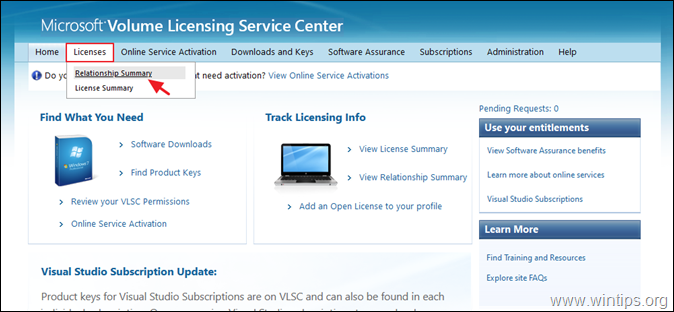
3. Kliknite na Identifikačné číslo licencie .
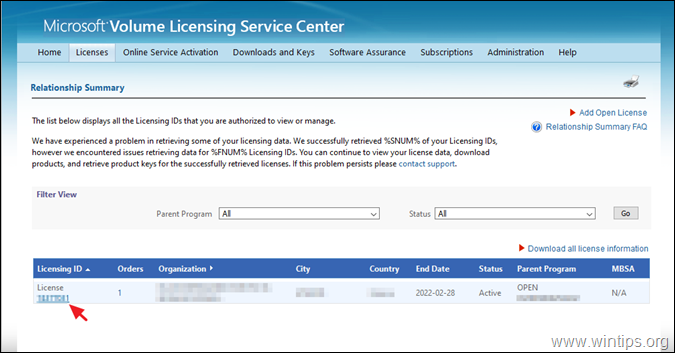
4. Na ďalšej obrazovke môžete zistiť:
a. v Podrobnosti o licencii pole. Číslo licencie
b. v Rodičovský program pole. Číslo autorizácie .
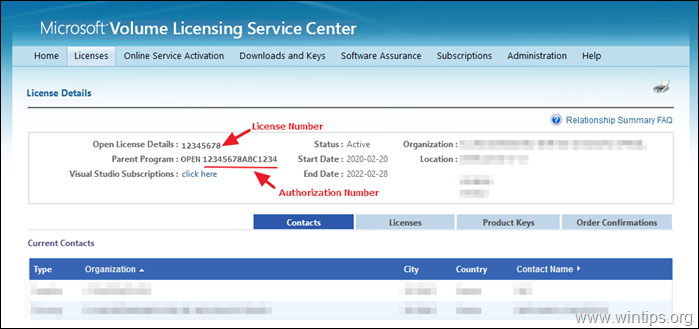
To je všetko! Dajte mi vedieť, či vám tento návod pomohol, a zanechajte komentár o svojich skúsenostiach. Prosím, lajkujte a zdieľajte tento návod, aby ste pomohli ostatným.

Andy Davis
Blog správcu systému o systéme Windows





